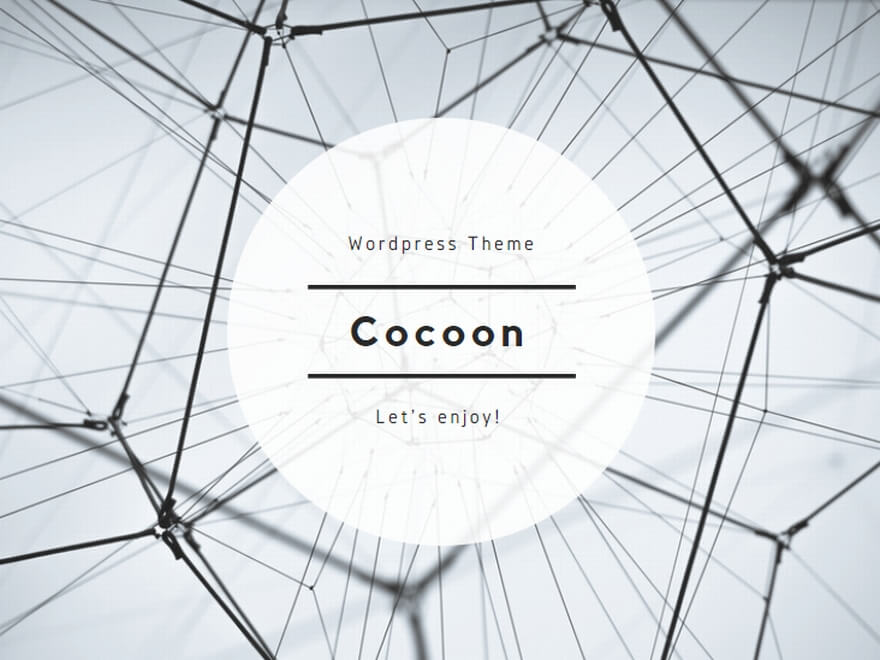はじめに
- 本記事の目的とCyberAgentLM3セットアップの重要性
- PyCharmを使用するメリット
- 本記事の環境構成
- 本記事の構成と概要
- 必要なソフトウェア一覧
- ハードウェア要件
- 環境設定の確認方法
- PyCharmでの新規プロジェクト作成
- 仮想環境の確認と設定
- 仮想環境でのパッケージインストール
- 仮想環境の管理方法
- Hugging Face Transformersのインストール
- CyberAgentLM3のモデルファイルとトークナイザーのダウンロード
- 動作確認
- PyCharmプロジェクトの設定確認
- パッケージのインストールと管理
- コードの実行とデバッグ設定
- 5.4 PyCharmの便利な機能設定
- モデルの基本動作確認
- GPUメモリ使用量の確認方法
- GPUメモリ使用量の最適化
- メモリ不足の対処法
- セットアップ時のよくある問題と対応
- 8.2 モデルのパフォーマンスに関する問題と対応
- 8.3 トラブルシューティングの情報リソース
- 本記事の要約
- 今後の展望
- 読者への提言
- 公式ドキュメント
- 10.2 技術ブログとチュートリアル
- 10.3 その他のリソース
本記事の目的とCyberAgentLM3セットアップの重要性
近年、データ活用やAI技術の発展に伴い、大規模言語モデル(Large Language Model: LLM)の役割がますます重要になっています。LLMは、膨大なテキストデータをもとに学習され、テキスト生成、対話型AI、テキストの要約、質問応答など多様なタスクに対応可能です。その中で、日本語特化のモデルとして注目されているのが、日本のIT企業CyberAgent社が開発した「CyberAgentLM3」です。
CyberAgentLM3は、日本語特有のニュアンスを理解し、日本語の自然なテキスト生成ができることが特徴です。日本語対応の精度が高いため、日本市場に向けた製品やサービスを開発する場合、非常に有用なモデルです。しかし、このような大規模モデルをローカル環境で効率よく運用するためには、適切な開発環境とハードウェアの構成が必要です。そこで本記事では、Windows 11環境でPyCharmを活用してCyberAgentLM3のセットアップ方法について詳述します。
PyCharmを使用するメリット
本記事では、Pythonの統合開発環境(IDE)であるPyCharmを利用して、CyberAgentLM3の開発環境を構築します。PyCharmはPython開発を効率化するための強力なツールで、以下のような利点を提供します。
- 仮想環境の簡単な管理
- PyCharmでは、Python仮想環境を簡単に作成・管理可能です。仮想環境を活用することで、CyberAgentLM3に必要な依存ライブラリを他のプロジェクトに影響を与えずに管理可能です。
- パッケージ管理機能の統合
- PyCharmにはパッケージ管理機能が組み込まれており、Pythonパッケージのインストールや更新が直感的に行えます。これにより、CyberAgentLM3に必要なライブラリや依存関係を効率的に設定可能です。
- 高度なデバッグ機能
- PyCharmのデバッグツールを活用することで、CyberAgentLM3のモデル推論のステップを詳細に追跡し、問題解決を迅速に行えます。
- コード補完とリアルタイム解析
- PyCharmはコード補完やリアルタイムのエラー解析機能を備えており、開発効率を大幅に向上させます。誤字やタイプミスを素早く修正でき、安定した開発環境を提供します。
本記事の環境構成
CyberAgentLM3をWindows 11上でセットアップし、RTX 4000 GPUを使用して推論を行うためには、いくつかの要件が必要です。特に、モデルの実行にはGPUリソースが欠かせないため、ハードウェアとソフトウェアの適切な組み合わせが重要です。以下に、本記事の環境構成を記載します。
- OS: Windows 11
- GPU: NVIDIA RTX 4000(8GBメモリ)
- 開発環境: PyCharm
- プログラミング言語: Python 3.8以上
- LLM: CyberAgentLM3
上記の構成では、PyCharmの仮想環境を用いてPythonの依存ライブラリを管理し、CUDAやcuDNNを活用してGPU上でのモデル実行を可能にしています。特に、PyCharmの仮想環境を使用することで、依存関係の競合を回避し、スムーズな開発環境を実現します。
本記事の構成と概要
本記事では、以下の流れに沿ってCyberAgentLM3のセットアップ方法を解説します。PyCharmを用いた効率的な環境構築方法やトラブルシューティングも含め、モデルの実行に至るまでの手順を詳述します。
- 事前準備
- 必要なソフトウェア、ハードウェアの要件、PyCharmのインストール手順など、セットアップの前に確認すべきポイントを解説します。
- 仮想環境の作成
- PyCharmを使用した仮想環境の作成手順と、パッケージ管理の基本について説明します。Python仮想環境を用いることで、依存関係の管理が効率的になります。
- CyberAgentLM3のインストールとモデルファイルのダウンロード
- Hugging Face Hubからクローン、PyCharmターミナルでのインストール方法、モデルファイルのダウンロード方法について詳述します。
- PyCharmでの設定と動作確認
- PyCharmを用いた開発環境の設定や、コードの実行とデバッグ方法について解説します。実際にCyberAgentLM3が正しく動作するかの確認方法も紹介します。
- GPUメモリの使用量確認と最適化
- GPUリソースの効率的な利用を目指し、メモリ使用量の確認方法と最適化手法について説明します。PyCharmでの実行効率を高めるための工夫も紹介します。
- よくあるトラブルと対応方法
- セットアップ中に発生しがちな問題についてのトラブルシューティングガイドを提供し、PyCharmでのデバッグに役立つ情報も含めて解説します。
- まとめと今後の展望
- CyberAgentLM3を用いたプロジェクトの次のステップや応用例について触れ、本記事のまとめを行います。
以上の流れで、PyCharmを活用したCyberAgentLM3のセットアップ方法を包括的に解説していきます。PyCharmを中心に構築されたこの環境は、他のPythonプロジェクトでも再利用可能なため、継続的に拡張可能です。次のセクション「2. 事前準備」から具体的な手順に進みます。
PyCharmを使用してCyberAgentLM3をセットアップする前に、いくつかのソフトウェアとハードウェアの要件を確認し、事前にインストールしておくことが重要です。このセクションでは、セットアップを円滑に進めるための事前準備について説明します。
必要なソフトウェア一覧
CyberAgentLM3のセットアップには、以下のソフトウェアが必要です。PyCharmを用いることで、これらのソフトウェアの管理や設定が効率化されます。
- Python 3.8以上
- CyberAgentLM3はPython上で動作するため、Pythonのインストールが必須です。PyCharmはPythonの仮想環境を管理できるため、プロジェクトごとに依存関係を分けて管理することが可能です。
- PythonはPython公式サイトからインストール可能です。
- CUDA Toolkit(NVIDIAのGPUが必要)
- CUDA Toolkitは、GPUを使用してCyberAgentLM3の推論速度を向上させるために必要です。PyCharm上でCUDAの設定やインストールを確認し、GPUを効率的に活用できるようにします。
- CUDAはNVIDIA公式サイトからインストールしてください。
- cuDNN(CUDA対応のディープラーニングライブラリ)
- cuDNNは、CUDAに最適化されたディープラーニング向けのライブラリで、GPUでCyberAgentLM3を動作させるために必要です。
- cuDNNはNVIDIAのDeveloperサイトからダウンロード可能です。
- PyCharm(統合開発環境: IDE)
- PyCharmはPythonのコードを書くための統合開発環境です。仮想環境の作成、パッケージ管理、デバッグ、コード補完といった便利な機能が充実しています。
- PyCharmはJetBrainsの公式サイトからダウンロード可能です。Community Edition(無料版)で基本的な機能は十分に使えます。
これらのソフトウェアは、インストール後にPyCharmで管理することで、依存関係の解決やプロジェクト内でのバージョン管理が効率的に行えます。
ハードウェア要件
CyberAgentLM3は大規模な言語モデルであり、特にGPUリソースがパフォーマンスに大きく影響します。RTX 4000(8GBメモリ)を利用したセットアップを前提に、以下のハードウェア構成を推奨します。
- GPU(NVIDIA RTX 4000以上を推奨)
- 8GBメモリを搭載したRTX 4000クラスのGPUは、基本的な推論タスクに適していますが、さらに快適な操作を求める場合は、メモリ容量が16GB以上のGPU(例: NVIDIA RTX 3090やA100)が理想的です。
- RAM(16GB以上を推奨)
- Python仮想環境や複数のアプリケーションと並行して動作させる場合、16GB以上のメモリが必要です。特に、CyberAgentLM3は多くのメモリを消費するため、余裕を持たせることでシステム全体の安定性が向上します。
- ストレージ(SSD推奨)
- CyberAgentLM3のモデルファイルは大容量であるため、SSDを使用することでストレージの速度が向上し、モデルの読み込みもスムーズになります。
PyCharmを使用することで、これらのハードウェアリソースの使用状況をモニタリングしながら、効率的に開発を進めることが可能です。
環境設定の確認方法
セットアップを始める前に、Python、CUDA、cuDNNが正しくインストールされているか、またシステム要件を満たしているかを確認しておきましょう。
- Pythonのインストール確認
- コマンドプロンプトを開き、以下のコマンドを入力してPythonのバージョンを確認します。bashコードをコピーする
python --version - バージョンが3.8以上であることを確認します。PyCharm上でPythonのバージョンを変更する場合、設定から仮想環境のPythonインタープリタを指定し直します。
- コマンドプロンプトを開き、以下のコマンドを入力してPythonのバージョンを確認します。bashコードをコピーする
- CUDAのバージョン確認
- CUDAが正しくインストールされているかを確認するために、コマンドプロンプトで以下のコマンドを入力します。bashコードをコピーする
nvidia-smi - GPUが認識されていること、CUDAのバージョンが表示されることを確認してください。
- CUDAが正しくインストールされているかを確認するために、コマンドプロンプトで以下のコマンドを入力します。bashコードをコピーする
- cuDNNの確認
- CUDAインストールディレクトリにcuDNNのファイルが正しく配置されているか確認します。cuDNNのバージョンがCUDAと互換性があるかも再確認しておきましょう。
- PyCharmのインストール確認
- PyCharmをインストールし、最新バージョンであることを確認します。起動後、「New Project」から仮想環境を指定してPythonプロジェクトが作成できれば、インストールは成功です。
これらの環境確認を行い、必要なソフトウェアが正常に動作していることを確認したうえで、次のステップに進む準備が整います。
仮想環境の作成
Pythonプロジェクトで仮想環境を使用することは、依存関係の管理とプロジェクトの独立性を保つために非常に重要です。PyCharmを使用すると、簡単に仮想環境を作成し、CyberAgentLM3に必要なライブラリを他のプロジェクトから独立して管理可能です。このセクションでは、PyCharmを使って仮想環境を作成する手順を解説します。
PyCharmでの新規プロジェクト作成
まず、CyberAgentLM3プロジェクトの管理用に新規プロジェクトをPyCharmで作成します。
手順
- PyCharmの起動
PyCharmを起動し、スタート画面で「New Project」を選択します。 - プロジェクトの設定
「New Project」ダイアログで、以下の項目を設定します。- Location: プロジェクトのディレクトリパスを指定します(例:
C:\path\to\CyberAgentLM3_Project)。PyCharmが新しいフォルダを作成します。 - Pythonインタープリタ: 「New environment using」を選択し、
venv(仮想環境)を指定します。仮想環境のPythonバージョンとしてPython 3.8以上を選択してください。
- Location: プロジェクトのディレクトリパスを指定します(例:
- プロジェクトの作成
設定が完了したら「Create」をクリックして、新しいプロジェクトを作成します。PyCharmは自動的に仮想環境を設定し、プロジェクト内に配置します。
仮想環境の確認と設定
仮想環境が正しく作成され、CyberAgentLM3に必要なPythonインタープリタやパッケージが仮想環境内で管理されるように確認します。
- Pythonインタープリタの確認
- 上部メニューの「File」から「Settings」を開き、「Project: CyberAgentLM3_Project」>「Python Interpreter」に移動します。
venvという名前の仮想環境がインタープリタとして設定されていることを確認します。異なるインタープリタが設定されている場合は、「Add Interpreter」から仮想環境を再選択してください。
- パッケージの確認
- 「Python Interpreter」の一覧に表示されているパッケージがまだインストールされていない場合は、後述するパッケージインストール手順を参照して、必要なパッケージを追加します。
仮想環境でのパッケージインストール
CyberAgentLM3の動作には、torchやtransformersなどの依存ライブラリが必要です。PyCharm内でパッケージをインストールする方法について説明します。
PyCharmでのパッケージインストール方法
- Python Packagesタブを使用する
PyCharmの画面右側に「Python Packages」タブが表示されている場合、そこから必要なパッケージを検索して直接インストール可能です。- 例として、「torch」と「transformers」を検索し、「Install」ボタンをクリックして仮想環境にインストールします。
- ターミナルでのインストール
もし「Python Packages」タブが使用できない場合、PyCharm内のターミナルを使って以下のコマンドを実行し、パッケージをインストールすることも可能です。
pip install torch transformers
- torch: CyberAgentLM3の動作に必要なディープラーニングフレームワーク。
- transformers: Transformerモデルのライブラリで、CyberAgentLM3のようなモデルに依存しています。
requirements.txtの利用(オプション)
CyberAgentLM3リポジトリにrequirements.txtファイルがある場合は、このファイルを利用して依存関係を一括でインストール可能です。- ターミナルで以下のコマンドを実行してください。
pip install -r requirements.txt
インストール状況の確認
依存関係のインストールが完了したら、「Python Interpreter」タブでインストールされたパッケージが一覧に表示されているかを確認します。必要なパッケージがすべて表示されていれば、インストールは正常に完了しています。
仮想環境の管理方法
PyCharmを使用すると、仮想環境を管理しやすく、必要なときに有効化・無効化や削除が可能です。以下は、仮想環境の基本的な管理方法です。
仮想環境の有効化・無効化
- 有効化: PyCharm上では、プロジェクト内でターミナルを開いた際に自動的に仮想環境が有効になります。コマンドラインでの操作は不要です。
- 無効化: 仮想環境を一時的に無効化する場合は、ターミナルで
deactivateコマンドを入力します。再度有効化したい場合は、PyCharmターミナルを再起動するか、プロジェクトのディレクトリを再度指定します。
仮想環境の削除
不要になった仮想環境を削除することで、ストレージを節約可能です。仮想環境フォルダ(venvフォルダ)を削除すると、仮想環境が完全に削除されます。
- プロジェクトディレクトリ内の
venvフォルダを見つけ、右クリックして「Delete」を選択します。 - 確認メッセージが表示されたら「OK」をクリックして削除を完了します。
ただし、削除前に依存関係をrequirements.txtに保存することで、後から同じ環境を再構築することが可能です。
CyberAgentLM3のインストールとモデルファイルのダウンロード
CyberAgentLM3はHugging Face Hubで公開されているため、モデルファイルをHugging Faceから直接ダウンロードし、PyCharmの仮想環境にインストールします。このセクションでは、Hugging Face Hubを利用してCyberAgentLM3のモデルとトークナイザーをセットアップし、動作確認を行う方法を解説します。
Hugging Face Transformersのインストール
CyberAgentLM3をHugging Faceからダウンロードするために、まずHugging FaceのTransformersライブラリを仮想環境にインストールします。Transformersライブラリを使用することで、Hugging Face Hub上のモデルを簡単にダウンロードして利用可能です。
インストール手順
- PyCharmのターミナルを開く
PyCharmのプロジェクトウィンドウで、「Terminal」をクリックして仮想環境内のターミナルを開きます。 - Transformersライブラリのインストール
以下のコマンドをターミナルで実行し、Transformersライブラリを仮想環境にインストールします。
pip install transformers
- これで、Hugging FaceのTransformersライブラリが仮想環境に追加され、CyberAgentLM3をダウンロードする準備が整いました。
CyberAgentLM3のモデルファイルとトークナイザーのダウンロード
Hugging Face Hubに公開されているCyberAgentLM3のモデルとトークナイザーをダウンロードし、ローカル環境で使用できるようにします。
モデルファイルのダウンロード方法
- Hugging Face Hubにアクセス
WebブラウザでHugging Face Hub(例:https://huggingface.co/CyberAgent/CyberAgentLM3)にアクセスし、CyberAgentLM3のページを確認します。 - モデルとトークナイザーのロード
PyCharm内で新規ファイル(例:download_model.py)を作成し、以下のコードを貼り付けて実行します。
from transformers import AutoModel, AutoTokenizer
model_name = "cyberagent/calm3-22b-chat"
tokenizer = AutoTokenizer.from_pretrained(model_name)
model = AutoModel.from_pretrained(model_name)
print("CyberAgentLM3のダウンロードが完了しました")
このコードを実行すると、Hugging Face HubからCyberAgentLM3のモデルとトークナイザーがダウンロードされ、ローカルに保存されます。
ダウンロードディレクトリの指定(任意)
デフォルトのダウンロード先ディレクトリを変更したい場合は、cache_dir引数を使用して任意のディレクトリを指定可能です。
tokenizer = AutoTokenizer.from_pretrained(model_name, cache_dir="./model_cache") model = AutoModel.from_pretrained(model_name, cache_dir="./model_cache")
動作確認
CyberAgentLM3が正常にインストールされ、動作するかを確認するため、簡単な推論コードを実行します。
テストコードの作成と実行
- 新規ファイル作成
PyCharmのプロジェクトフォルダ内にtest_inference.pyという新しいPythonファイルを作成します。 - テストコードの記述
以下のコードをファイルに貼り付けて、CyberAgentLM3の動作を確認します。
from transformers import AutoModel, AutoTokenizer
# モデルとトークナイザーのロード
model_name = "CyberAgent/CyberAgentLM3" # 実際のモデル名に置き換えてください
tokenizer = AutoTokenizer.from_pretrained(model_name)
model = AutoModel.from_pretrained(model_name)
# テスト用のサンプル入力
input_text = "こんにちは、AIの世界へようこそ!"
inputs = tokenizer(input_text, return_tensors="pt")
# 推論の実行
outputs = model(**inputs)
print("推論結果:", outputs)
コードの実行test_inference.pyファイルを右クリックし、「Run ‘test_inference’」を選択してコードを実行します。エラーが発生せず、推論結果が表示されれば、CyberAgentLM3が正常に動作していることが確認可能です。
PyCharmでの設定
PyCharmは、Python開発者向けの統合開発環境(IDE)であり、仮想環境の管理やコードのデバッグが効率的に行えます。このセクションでは、PyCharmを使ってCyberAgentLM3のプロジェクト設定や、コードの実行・デバッグ方法を解説します。PyCharmの設定を最適化することで、開発効率が向上し、モデルの動作確認や問題解決がスムーズに行えます。
PyCharmプロジェクトの設定確認
CyberAgentLM3の開発環境を効率的に構築するために、仮想環境が正しく設定されているか確認し、PyCharm内でのパッケージ管理も最適化します。
Pythonインタープリタの確認と設定
- インタープリタの確認
- PyCharmのメニューから「File」>「Settings」に移動し、左側のメニューで「Project: [プロジェクト名]」>「Python Interpreter」を選択します。
- 「Python Interpreter」欄に、仮想環境のPythonインタープリタ(例:
venv)が選択されていることを確認します。
- インタープリタの再設定(必要な場合)
- 仮想環境が正しく設定されていない場合、「Add Interpreter」をクリックし、プロジェクトの仮想環境を再選択します。
- 仮想環境が指定されることで、CyberAgentLM3に必要な依存ライブラリが適切に管理されるようになります。
パッケージのインストールと管理
CyberAgentLM3に必要なライブラリ(例: transformers)が正しくインストールされているか確認し、インストールされていない場合は追加します。
Python Packagesタブでの管理
- Python Packagesタブを開く
PyCharmの画面右側にある「Python Packages」タブをクリックします。ここで、プロジェクト内の仮想環境にインストールされているパッケージを確認可能です。 - パッケージのインストール
transformersやtorchがインストールされていない場合、「Python Packages」タブの検索ボックスにパッケージ名を入力し、「Install」ボタンをクリックしてインストールします。 - インストールの確認
パッケージがインストールされたことを確認し、必要なライブラリがすべて揃っているかチェックします。依存関係がすべて揃っていれば、CyberAgentLM3の環境設定は完了です。
コードの実行とデバッグ設定
PyCharmのデバッグツールを使用して、CyberAgentLM3の推論コードを実行しながら確認していきます。
テストコードの実行
- テストコードの作成
既に作成したtest_inference.pyファイルを用いて、CyberAgentLM3の動作をテストします。 - コードの実行
test_inference.pyファイルを右クリックし、「Run ‘test_inference’」を選択してコードを実行します。- コンソールに推論結果が表示され、エラーが発生しなければ、CyberAgentLM3が正常に動作していることが確認可能です。
デバッグ設定
デバッグを行うことで、モデルの動作状況をステップごとに確認し、エラーや問題を特定することが可能です。
- ブレークポイントの設定
test_inference.pyの任意の行をクリックし、ブレークポイント(赤い丸)を設定します。例えば、モデルの出力行にブレークポイントを設定すると、推論結果の中間状態を確認可能です。
- デバッグの開始
- ファイルを右クリックし、「Debug ‘test_inference’」を選択します。実行がブレークポイントで停止し、モデルの出力や変数の状態を確認可能です。
- デバッグウィンドウで変数の値を確認したり、ステップ実行でコードの動作を追跡できるため、詳細なデバッグが可能です。
- デバッグコンソールの活用
- デバッグ中に、デバッグコンソールを利用して変数の内容を確認したり、追加のコードを入力することが可能です。これにより、問題箇所を迅速に特定可能です。
5.4 PyCharmの便利な機能設定
PyCharmには、開発効率を向上させるためのさまざまな便利機能が用意されています。特に、仮想環境での開発作業に役立つ設定について説明します。
自動保存と自動再起動
- 自動保存の有効化
- 「File」>「Settings」>「Appearance & Behavior」>「System Settings」に移動し、「Save files on frame deactivation」にチェックを入れることで、ファイルが自動的に保存されるようになります。
- 自動再起動
- 「Run」>「Edit Configurations」で、実行設定の「Before launch」セクションに「Make, no error check」を追加すると、コードの変更が適用されるたびに実行が自動的にリロードされます。
コード補完とリアルタイム解析
CyberAgentLM3の開発を進める際に、コード補完とリアルタイムのコード解析機能が非常に役立ちます。
- コード補完
- クラス名やメソッド名を途中まで入力すると、PyCharmが候補を自動補完してくれます。これにより、誤入力を防ぎ、コーディングが効率化されます。
- リアルタイム解析
- PyCharmはリアルタイムでコードエラーや警告を表示するため、エラーを早期に発見し、迅速に修正可能です。特に大規模なコードを扱う際に重宝する機能です。
動作確認
CyberAgentLM3をPyCharm上でセットアップし、仮想環境と必要なパッケージのインストールも完了したら、実際にモデルが正常に動作するかを確認します。このセクションでは、簡単なテストを通じてモデルの推論がエラーなく動作するかを確認し、GPUを使用しているかどうかも併せてチェックします。
モデルの基本動作確認
まず、モデルに対して簡単なテキスト入力を与え、期待通りの出力が得られるかを確認します。既にtest_inference.pyファイルを作成している場合は、そのファイルを使用して確認可能です。
動作確認コード
- テスト用コードの作成
test_inference.pyが未作成の場合は、新規作成し、以下のコードを貼り付けます。作成済みの場合は、次のコードに基づいて内容を更新してください。
pip install transformers torch
エラー3: “CUDA driver initialization failed” エラー
- 原因: CUDAドライバが正しくインストールされていないか、GPUと互換性がない場合に発生します。
- 解決策: CUDA ToolkitとcuDNNのバージョンが適切か確認し、必要に応じてNVIDIA公式サイトから最新のドライバをインストールしてください。
GPUメモリの使用量確認
CyberAgentLM3のような大規模な言語モデルを使用する場合、GPUメモリの使用状況を把握することは、パフォーマンスの最適化にとって重要です。特に、RTX 4000のように8GBのメモリを持つGPUでは、メモリの効率的な管理が必要です。このセクションでは、GPUメモリの使用量の確認方法や、メモリ使用量を抑えるための工夫について解説します。
GPUメモリ使用量の確認方法
まず、CyberAgentLM3を実行している間に、どれだけのGPUメモリが使用されているかを確認します。以下の方法でリアルタイムでのメモリ使用量を把握可能です。
NVIDIA System Management Interface(nvidia-smi)の使用
nvidia-smiコマンドを使用することで、現在のGPUメモリ使用量やGPU使用率を確認可能です。
nvidia-smiコマンドの実行
コマンドプロンプトまたはPowerShellを開き、以下のコマンドを入力してGPUの使用状況を確認します。
nvidia-smi
メモリ使用量の確認
出力に表示される「Memory-Usage」フィールドで、CyberAgentLM3が使用しているメモリ量を確認可能です。
- 例として以下のように表示されます。
+-----------------------------------------------------------------------------+ | Processes: | | GPU PID Type Process name GPU Memory Usage | |=============================================================================| | 0 1234 C+G python 7300MiB / 8192MiB | +-----------------------------------------------------------------------------+
「GPU Memory Usage」の項目が増加していれば、CyberAgentLM3がメモリを消費していることが確認で可能です。
PyTorchのメモリ管理機能を使用
Pythonコード内でPyTorchのメモリ使用量を確認することも可能です。以下のコードを使用すると、GPUメモリの使用量をリアルタイムで確認可能です。
import torch
# メモリ使用量の確認
print(f"Allocated GPU memory: {torch.cuda.memory_allocated() / 1024**2:.2f} MB")
print(f"Cached GPU memory: {torch.cuda.memory_reserved() / 1024**2:.2f} MB")
- Allocated GPU memory: 現在、CyberAgentLM3が使用しているメモリ量を表示します。
- Cached GPU memory: キャッシュされているメモリ量を表示します。キャッシュメモリをクリアすることで、余分なメモリ使用量を抑えられます。
GPUメモリ使用量の最適化
CyberAgentLM3の推論中にメモリ不足が発生する場合、メモリ使用量を抑えるための最適化が必要です。以下は、メモリを効率的に使用するためのいくつかの方法です。
バッチサイズの調整
一度に処理するデータ量を減らすことで、GPUメモリの使用量を抑えることが可能です。バッチサイズを小さくすると、一度に処理するデータ量が減るため、メモリ消費量を抑えられます。
# バッチサイズを小さく設定
input_texts = ["こんにちは", "AIの世界へようこそ!"]
inputs = tokenizer(input_texts, return_tensors="pt", padding=True, truncation=True)
for input in inputs:
output = model(input)
print(output)
混合精度推論の利用
PyTorchでは、混合精度推論(Mixed Precision)を利用することで、モデルのメモリ消費量を削減し、推論速度を向上させることが可能です。以下のコードでは、torch.cuda.amp.autocastを使用して混合精度推論を行います。
from transformers import AutoModelForCausalLM, AutoTokenizer
import torch
# モデルとトークナイザーのロード
model_name = "CyberAgent/CyberAgentLM3"
tokenizer = AutoTokenizer.from_pretrained(model_name)
model = AutoModelForCausalLM.from_pretrained(model_name)
# GPUにモデルを移行
if torch.cuda.is_available():
model = model.to("cuda")
# 混合精度推論
input_text = "こんにちは、AIの世界へようこそ!"
inputs = tokenizer(input_text, return_tensors="pt").to("cuda")
with torch.no_grad():
with torch.cuda.amp.autocast():
outputs = model(**inputs)
print(outputs)
このコードにより、FP16(16ビット浮動小数点)を利用して計算することで、メモリ使用量が抑えられ、パフォーマンスが向上します。
キャッシュのクリア
モデル実行中にメモリが一杯になる場合、キャッシュをクリアしてメモリを開放することが可能です。以下のコマンドでGPUメモリのキャッシュをクリア可能です。
import torch # キャッシュのクリア torch.cuda.empty_cache()
このコマンドにより、使用されていないメモリキャッシュがクリアされ、新たな処理に必要なメモリを確保可能です。
メモリ不足の対処法
CyberAgentLM3でGPUメモリが不足した場合、以下のような追加の対処法を検討可能です。
- メモリ容量の大きいGPUを利用
RTX 4000(8GBメモリ)は一般的な推論タスクに適していますが、さらに大きなモデルや多量のデータ処理が必要な場合は、メモリ容量が16GB以上のGPU(例: NVIDIA RTX 3090やA100)を利用することで、安定した処理が可能です。 - 軽量化されたモデルの使用
CyberAgentLM3の軽量化モデルがある場合、それを使用することでメモリの使用量を抑えられます。Hugging Face Hubで公開されているモデルには、蒸留版(Distilled Model)や小規模なバージョンもあるため、必要に応じて選択してください。
よくあるトラブルと対応方法
CyberAgentLM3のセットアップや動作確認を行う際には、さまざまな問題が発生する可能性があります。このセクションでは、よくある問題とその解決方法について解説します。トラブルシューティングを参考にすることで、セットアップ中やモデルの実行中に発生するエラーに迅速に対処できるでしょう。
セットアップ時のよくある問題と対応
問題1: “ModuleNotFoundError” エラー
現象
CyberAgentLM3に必要なライブラリ(例: transformersやtorch)がインストールされていない場合、Python実行時に「ModuleNotFoundError」が発生します。
解決策
- 仮想環境のアクティブ化
- ターミナルで仮想環境がアクティブか確認します。仮想環境が有効になっていない場合、
source venv/bin/activate(Windowsの場合はvenv\Scripts\activate)を実行してください。
- ターミナルで仮想環境がアクティブか確認します。仮想環境が有効になっていない場合、
- 依存パッケージのインストール
- 仮想環境がアクティブな状態で、以下のコマンドを実行して必要なパッケージをインストールします。
pip install transformers torch
- 再実行
- 依存パッケージがインストールされた状態で、再度プログラムを実行します。
CUDAおよびcuDNNに関連するエラー
現象
CyberAgentLM3をGPU上で実行中に「CUDA driver initialization failed」や「cuDNN not found」などのエラーが表示されることがあります。
解決策
- CUDAバージョンの確認
- コマンドプロンプトまたはターミナルで以下のコマンドを実行し、CUDAが正しくインストールされているか確認します。
nvidia-smi
- CUDAとcuDNNの互換性確認
- インストールしたCUDA ToolkitとcuDNNのバージョンが、PyTorchのバージョンと互換性があることを確認します。互換性がない場合、NVIDIA公式サイトから適切なバージョンのCUDAとcuDNNをインストールしてください。
- CUDAとcuDNNの再インストール
- 必要に応じて、CUDAおよびcuDNNを再インストールし、再起動後に再度動作を確認します。
“CUDA out of memory” エラー
現象
モデル実行中に「CUDA out of memory」エラーが発生する場合、GPUのメモリが不足しています。
解決策
- バッチサイズの縮小
- 入力データのバッチサイズを小さくすることで、メモリの消費量を減らし、メモリ不足を回避可能です。
- Mixed Precision(混合精度)を利用
- メモリ消費を抑えるために、PyTorchの混合精度推論(FP16)を使用することが有効です。
torch.cuda.amp.autocastを使用してメモリ効率を改善します。
- メモリ消費を抑えるために、PyTorchの混合精度推論(FP16)を使用することが有効です。
- キャッシュメモリのクリア
torch.cuda.empty_cache()を使用してキャッシュをクリアすることで、余分なメモリ使用量を抑えられる場合があります。
“Transformers” モデルのロードに時間がかかる
現象
Hugging Face Transformersモデルを初めてダウンロードする際、モデルのサイズが大きいため、ダウンロードに時間がかかることがあります。
解決策
- 安定したインターネット接続を使用
- モデルのダウンロードには安定したインターネット接続が必要です。特に大容量のモデルファイルをダウンロードする際は、Wi-Fiよりも有線接続を使用するとスムーズです。
- 一度ダウンロードしたモデルをキャッシュ
- モデルは一度ダウンロードされるとキャッシュされるため、再度ロードする際にはダウンロードの必要がありません。
8.2 モデルのパフォーマンスに関する問題と対応
モデルの推論速度が遅い
現象
CyberAgentLM3の推論が予想よりも時間がかかる場合、GPUメモリや演算処理の最適化が必要です。
解決策
- GPU使用状況の確認
nvidia-smiコマンドを使用して、モデルが実際にGPUで実行されているか確認します。CPUで実行されている場合、実行速度が遅くなります。
- 混合精度推論を利用
- 混合精度推論を適用することで、推論速度が向上し、GPUメモリ消費も抑えられます。
- コードの最適化
- モデルの一部で並列処理を活用し、推論処理の効率を高めます。
GPUが認識されていない
現象
モデルがCPUで実行され、GPUが認識されていない場合があります。
解決策
- CUDAとPyTorchの互換性確認
- CUDAおよびcuDNNのバージョンが、PyTorchのバージョンと互換性があるか確認します。NVIDIAの公式サイトで対応バージョンを確認し、必要に応じて再インストールしてください。
- GPU指定の確認
- モデルをGPUで実行するには、明示的に
.to("cuda")を使用してモデルと入力データをGPUに転送する必要があります。コード内でGPUを指定しているかを確認します。
- モデルをGPUで実行するには、明示的に
8.3 トラブルシューティングの情報リソース
問題解決が難しい場合、以下の情報リソースも役立ちます。
- CyberAgentLM3の公式ドキュメント
CyberAgentLM3の設定や使用方法に関する最新情報は、公式ドキュメントやリリースノートを参照してください。 - Hugging Face Forum
Hugging Faceのフォーラムには、モデルの利用方法やトラブルシューティングに関する情報が多く投稿されています。 - PyTorch公式フォーラム
CyberAgentLM3はPyTorch上で動作するため、PyTorch公式フォーラムにも多くの情報があります。CUDAやGPU関連のエラーについても参考になります。 - Stack Overflow
一般的なPythonやCUDAエラーの解決策を検索するには、Stack Overflowが便利です。解決策が見つからない場合は、自分で質問を投稿してコミュニティのサポートを受けることも可能です。
まとめと今後の展望
本記事の要約
本記事では、Windows 11環境においてPyCharmを活用したCyberAgentLM3のセットアップ方法を解説しました。特に、RTX 4000(8GB)GPUを使用して効率的にローカル環境でモデルを動作させるための手順を段階的に説明し、モデルのインストールから動作確認、トラブルシューティングまでをカバーしました。以下に要点を整理します。
- 事前準備
- Python、CUDA Toolkit、cuDNN、PyCharmなど、セットアップに必要なツールとそのインストール方法を確認しました。
- 仮想環境の作成
- PyCharmで仮想環境を作成し、CyberAgentLM3に必要なライブラリをインストールする手順を解説しました。仮想環境を使うことで、依存関係の管理とプロジェクト間での競合回避が可能になります。
- CyberAgentLM3のインストールとモデルファイルのダウンロード
- Hugging Face Hubからのモデルダウンロードとインストール手順を説明し、モデルファイルが仮想環境内で利用できるようにしました。
- PyCharmでの設定とデバッグ
- PyCharmでのプロジェクト設定、コードの実行、デバッグ方法を紹介し、開発の効率を高めるためのツールの使い方を解説しました。
- GPUメモリの使用量確認と最適化
nvidia-smiやPyTorchのメモリ管理機能を使用してGPUメモリの使用状況を確認し、混合精度推論などメモリ使用量を最適化する方法を説明しました。
- よくあるトラブルと対応方法
- セットアップや動作中の問題についてのトラブルシューティングガイドを提供し、問題発生時に役立つ情報リソースを紹介しました。
今後の展望
CyberAgentLM3は、日本語対応の高精度な言語モデルとして、日本市場に特化したサービスやアプリケーション開発に多くの可能性をもたらします。以下に、CyberAgentLM3の活用方法や今後の発展についての展望を紹介します。
カスタムデータを用いたファインチューニング
CyberAgentLM3をカスタムデータでファインチューニングすることで、特定の分野や業界に特化したモデルを作成可能です。例えば、医療、金融、法務分野などの専門用語や文脈に対応するモデルを作ることで、専門性の高い応答やテキスト生成が可能になります。ファインチューニングは大量のリソースを必要としますが、応用範囲を広げるうえで有効な手段です。
クラウドインフラでのデプロイ
CyberAgentLM3のモデルをクラウドインフラでデプロイし、APIサービスとして提供することで、リモート環境やアプリケーションからモデルを利用できるようにすることも有効です。AWS、Google Cloud、Microsoft Azureなどのクラウドサービスは、GPUを備えたインフラを提供しており、スケーラビリティやパフォーマンスの向上が期待可能です。
モデルの軽量化と最適化
CyberAgentLM3のような大規模なモデルはリソースの消費が大きいため、実運用の場面では軽量化や最適化が必要です。例えば、モデルの蒸留、量子化などの手法を用いることで、モデルのサイズとメモリ消費を抑えながら、高い推論精度を維持することが可能です。これにより、モバイルデバイスやエッジ環境での利用も視野に入れられます。
他のLLMとの比較と応用
今後、国内外で日本語対応の言語モデルがさらに登場することが予想されます。異なるモデルのパフォーマンスや特性を評価し、最適なモデルを選定することで、開発の効果を最大化可能です。また、複数のモデルを組み合わせてアンサンブル学習を行うことで、さらに高精度な応答やテキスト生成も実現可能です。
読者への提言
本記事を通じて、CyberAgentLM3のセットアップから動作確認までの基礎的なプロセスを学ぶことができたかと思います。この記事を基に実際のプロジェクトでCyberAgentLM3を活用することで、より高度な日本語対応のシステムやアプリケーションを開発する準備が整いました。
最後に、LLM分野は技術の進化が早く、常に最新の情報が更新されているため、公式ドキュメントや開発者コミュニティから最新の情報を収集し続けることを推奨します。継続的に学びを深め、進化するAI技術を積極的に取り入れていくことで、さらなる成長が期待できるでしょう。
参考文献
CyberAgentLM3や関連技術に関する情報を得るためには、信頼性のあるリソースを参照することが重要です。このセクションでは、CyberAgentLM3および関連ツールのセットアップや最適化に役立つ公式ドキュメントや技術リソースを紹介します。これらの参考文献を活用することで、セットアップやトラブルシューティングをスムーズに行えるほか、最新の技術動向を把握可能です。
公式ドキュメント
CyberAgentLM3のHugging Faceリポジトリ
CyberAgentLM3のモデルファイルは、Hugging Face Hubで提供されています。モデルの概要、使用例、最新のバージョン情報も掲載されていますので、ここからモデルの詳細や更新情報を確認可能ですす。
- CyberAgentLM3 on Hugging Face: https://huggingface.co/CyberAgent/CyberAgentLM3
PyTorch公式ドキュメント
CyberAgentLM3はPyTorchをベースに構築されているため、PyTorchの公式ドキュメントも重要です。PyTorchの設定方法、GPU管理、CUDAとの互換性などが詳しく記載されています。
- PyTorch Documentation: https://pytorch.org/
CUDAおよびcuDNNの公式ドキュメント
CyberAgentLM3をGPUで効率よく実行するには、CUDA ToolkitとcuDNNが必須です。NVIDIAの公式ドキュメントでは、CUDAやcuDNNのインストール手順と各バージョンの互換性が解説されています。
- CUDA Toolkit: https://developer.nvidia.com/cuda-toolkit
- cuDNN: https://developer.nvidia.com/cudnn
Hugging Face Transformers
Transformersライブラリを通じてCyberAgentLM3のモデルを簡単にダウンロードして利用可能です。Hugging Faceの公式ドキュメントには、Transformersの導入方法、トークナイザーの使用方法、GPUの設定方法が記載されています。
- Transformers Documentation: https://huggingface.co/docs/transformers
PyCharmの公式ドキュメント
PyCharmのドキュメントでは、仮想環境の作成、パッケージ管理、デバッグ機能の活用方法などが詳しく解説されています。仮想環境の管理を効率化することで、依存関係の競合を防ぎ、安定した開発環境を構築可能です。
- PyCharm Documentation: https://www.jetbrains.com/pycharm/documentation/
10.2 技術ブログとチュートリアル
NVIDIA Developer Blog
NVIDIAのDeveloper Blogには、CUDAやcuDNNの使用方法、GPUリソースの最適化に関する情報が豊富に掲載されています。特に、GPUを活用したモデルの推論速度向上やメモリ最適化についての技術記事が参考になります。
- NVIDIA Developer Blog: https://developer.nvidia.com/blog
Hugging Face Blog
Hugging Faceのブログには、Transformersライブラリの使い方や最新のAI技術の紹介が掲載されています。CyberAgentLM3を含むモデルのファインチューニングやデプロイの実例もあり、参考になります。
- Hugging Face Blog: https://huggingface.co/blog
Stack Overflow
セットアップやエラー解決において、Stack Overflowは有力な情報源です。CUDAやPyTorch、Transformersに関連するトラブルシューティングの回答が豊富に共有されており、同様の問題に対する解決策を見つけやすいです。
- Stack Overflow: https://stackoverflow.com/
10.3 その他のリソース
PyTorchのチュートリアル
PyTorchの公式サイトには、ディープラーニングに関する基礎から応用までを学べるチュートリアルが用意されています。CyberAgentLM3のようなLLMを操作する際の基礎知識として役立ちます。
- PyTorch Tutorials: https://pytorch.org/tutorials/
CUDAプログラミングガイド
CUDAプログラミングガイドには、GPUのメモリ管理や並列計算の基礎が詳細に記載されています。CyberAgentLM3をGPU上で効率的に動作させるためのテクニックを学ぶのに適しています。
- CUDA Programming Guide: https://docs.nvidia.com/cuda/cuda-c-programming-guide/index.html